excel2019怎样使用自动填充功能,应该如何操作呢?今天小编就带大家来共同学习excel中使用自动填充功能的方法,希望可以帮助到有需要的小伙伴哦,下面就是详细完整的操作步骤。 ex
excel2019怎样使用自动填充功能,应该如何操作呢?今天小编就带大家来共同学习excel中使用自动填充功能的方法,希望可以帮助到有需要的小伙伴哦,下面就是详细完整的操作步骤。
excel2019怎样使用自动填充功能?excel中使用自动填充功能的方法
1:首先了解下最简单的1、2、3、4、5、6......这种填充;在准备填充的第一个单元格打个1;
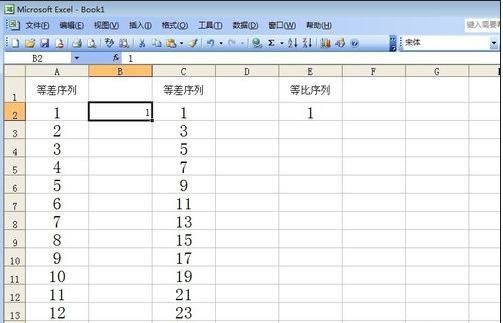
2:在菜单栏找到编辑,点开后找到填充,展开后在找到序列并点击序列;
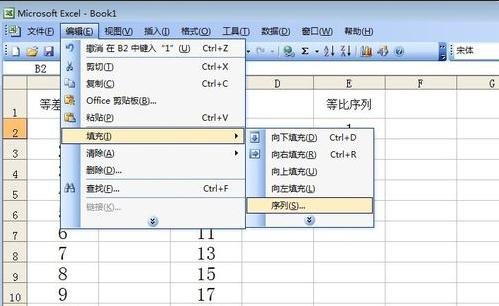
3:在序列产生在下面选择列,类型一栏选择等差序列,下面步长值填打入
1,后面终止值打入50,然后点击确定,注:终止值必须填,如果不填的话填充效果就不成功;
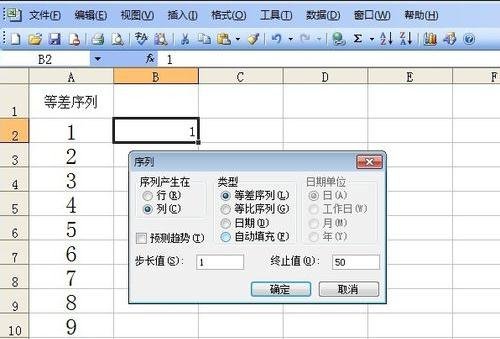
4:填充效果就出来了,就是1-50这样依次往下填充。
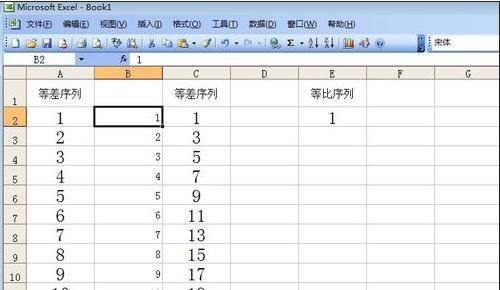
以上就是给大家分享excel中使用自动填充功能的方法,更多精彩教程尽在自由互联!
